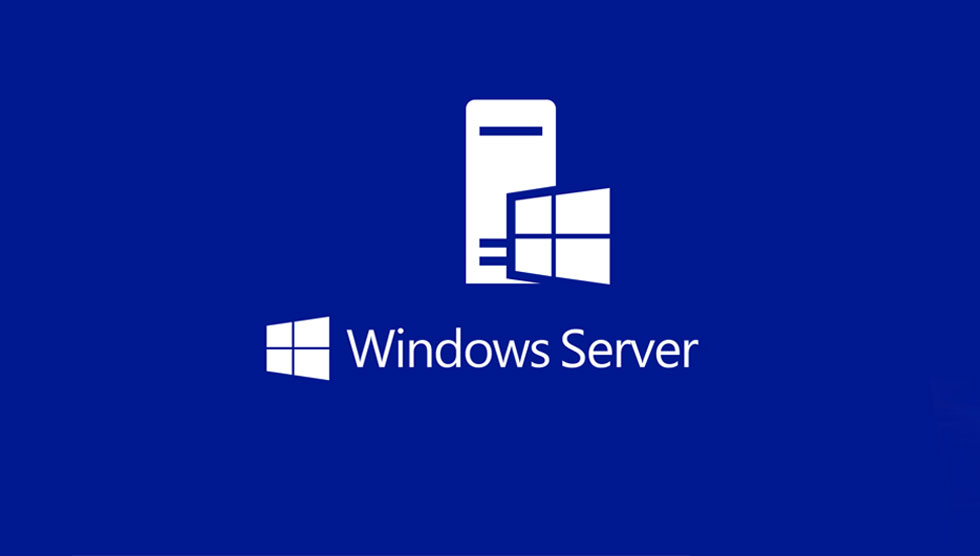نحوه راه اندازی و ساخت ادان دامین در سی پنل

ادان دامین در سی پنل به شما امکان میدهد دامنههای اضافی را در حساب میزبانی خود مدیریت و اضافه کنید. ادان دامین ربطی به سایت اصلی شما نخواهند داشت، آنها وبسایتهای جداگانهای با محتوای خاص خود هستند. در این مطلب آموزشی از مجله هاست ایران، نحوه راهاندازی و مدیریت ادان دامین در cPanel را خواهیم آموخت.
قابلیت راهاندازی ادان دامنه توسط میزبان وبسایت شما کنترل میشود. اگر لینک یا نماد «Addon Domains» را نمیبینید، ممکن است حساب شما از این ویژگی پشتیبانی نکند. برای آگاهی از وجود یا عدم وجود آن به پشتیبانی میزبانی خود تیکت بزنید. همچنین، ممکن است محدودیتی در تعداد ادان دامنه که میتوانید بهحساب خود اضافه کنید وجود داشته باشد.
ساخت ادان دامین در سی پنل
فرض بر این است که دامنه اصلی، Example.com باشد و دامنهی addon که قصد اضافه کردن آن را دارید test.com باشد، این دامنه به صورتهای زیر در دسترس هست:
- Test.example.com
- Example.com/test
- Test.com
نکته مهم: قبل از هر چیزی باید به این نکته توجه داشت که دامنهای میخواهید به عنوان ادان دامین به هاست اضافه کنید باید ابتدا dns های آن هاست یا سرور مربوطه رو بر روی دامنه تنظیم شده باشند. بعد از اینکه dns های صحیح هاست بر روی دامنه تنظیم شد میتوان مراحل زیر را پیگیری کرد:
برای مدیریت و ساخت ادان دامنه در سی پنل کافی است که مراحل زیر را به ترتیب دنبال کنید:
مرحله ۱: به سی پنل خود لاگین کرده و در بخش «دامنهها | Domain»، روی لینک یا نماد «ادان دامنه یا افزودن دامنهها | Addon Domains» کلیک کنید.
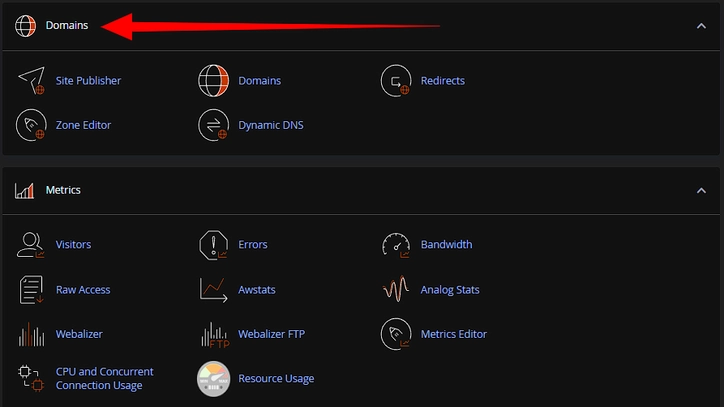
نکته: ممکن است که سی پنل با رابط و زبان انگلیسی و فارسی و حتی نسخههای آن باهم کمی متفاوت باشند ولی در هر صورت روند کار یکی خواهد بود.
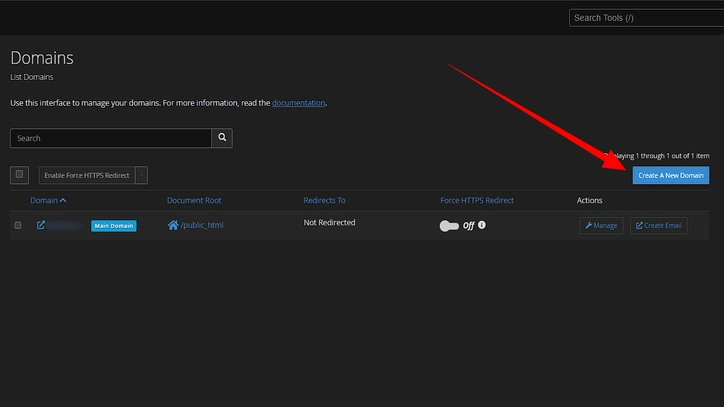
مرحله ۲: نام دامنه مدنظر خود را در کادر متنی «نام دامنه جدید | New Domain Name» وارد کنید. cPanel بهطور خودکار کادرهای متنی «ساب دامنه | Subdomain» و «مسیر ریشه | Document Root» را پر میکند.
اگر میخواهید یک حساب FTP بهطور خاص برای دامنه افزونه ایجاد کنید، کادر انتخاب « همراه این ادان دامنه یک اکانت FTP ایجاد کن | Create an FTP account associated with this addon Domain» یا در نسخه جدید Share document root را انتخاب کنید. حساب FTP ایجاد شده در اینجا دسترسی جداگانه به وبسایت دامنه افزونه را فراهم میکند و نمیتواند به فایلهای وبسایت دامنه اصلی دسترسی داشته باشد. در پایان برای اضافه کردن ادان دامین در سی پنل روی دکمه «Submit» کلیک کنید.
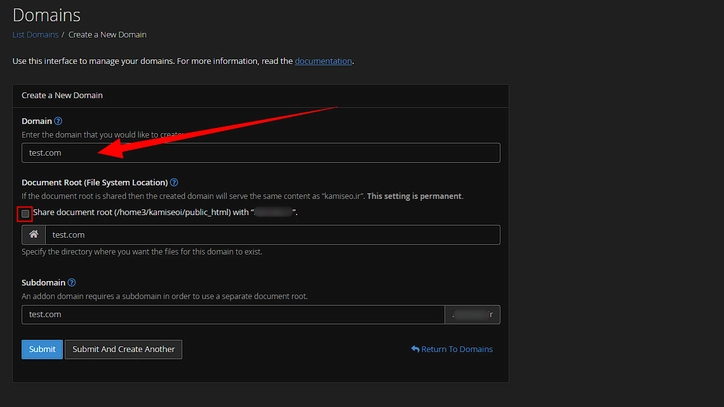
مقاله مرتبط: راهنمای ساخت زیردامنه یا subdomain
وقتی ادان دامنه اضافه شد، میتوانید به پوشه «مسیر ریشه» (نشان دادهشده در بالا) FTP کرده و فایلهای سایت خود را آپلود کنید. همچنین میتوانید از مدیر فایل cPanel برای آپلود مطالب استفاده ببرید. زمانی که وبسایت با ادان دامین در دسترس بازدیدکنندگان قرار میگیرد بستگی به این دارد که چه زمانی سرورهای نام را تغییر دهید تا به سرورهای نام حساب اصلی خود اشاره کند. انتشار تغییرات DNS در سراسر اینترنت کمی زمان میبرد و این مدت بسته به عوامل مختلفی متفاوت است. بهطورمعمول، انتشار تغییرات DNS نباید بیش از چند ساعت طول بکشد. در این مرحله، میتوانید به سایت جدید دسترسی پیدا کنید.
مقاله پیشنهادی: آموزش قدم به قدم بکاپ گیری در سی پنل
تنظیم ایمیل برای ادان دامین در سی پنل
همچنین در سی پنل میتوانید حسابهای ایمیل را برای ادان دامنههای خود در سی پنل تنظیم کنید. دامنه یک گزینه در منوی کشویی خواهد بود.
نحوه فعال سازی تغییر مسیر برای ادان دامنه
در بخش «تغییر ادان دامین | Modify Addon Domain»، روی لینک «مدیریت تغییر مسیر یا ریدایرکت| Manage Redirection» مربوط به دامنهای که میخواهید مدیریت کرده، کلیک کنید.
آدرس اینترنتی را که میخواهید ادان دامین به آن تغییر مسیر دهد را در قسمت «Domain […] redirects to» وارد کرده و در نهایت روی دکمه ذخیره کلیک کنید.
مقاله پیشنهادی: نحوه کار با فایل منیجر در سی پنل
غیر فعال سازی ریدایرکت ساب دامین
برای این هدف روی لینک «مدیریت تغییر مسیر | Manage Redirection» مربوط به دامنه ادان که میخواهید مدیریت کرده، کلیک کنید. در بخش «غیرفعال کردن تغییر مسیر افزونه | Disable Addon Domain Redirection»، روی دکمه «غیرفعال کردن تغییر مسیر | Disable Redirection» کلیک کنید.
آپلود فایلهای مربوط به ادان دامین
هنگامی اضافه کردن ادان دامین در سی پنل، خود سی پنل یک سیستم یک دایرکتوری با همان نام دامنه ایجاد میکند. مگر اینکه در قسمت مسیر پوشه در حین تنظیم نام دایرکتوری دیگری را مشخص کرده باشید. برای مثال، اگر دامنه جدید شما example.org بود، دایرکتوری example.org/ خواهد بود. همه فایلهای ggexample.org در public_html/ggexample.org/ آپلود میشوند.
نحوه حذف ادان دامین در سی پنل
فرایند حذف ادان دامنه در cPanel نیز فرایندی ساده است و تنها با یک کلیک این کار انجام خواهد شد. برای این هدف کافی است که بخش فهرست ادان دامنه ها در سی پنل روی گزینه حذف یا Remove کلیک کنید تا ادان دامین شما حذف شود.
نکته: دایرکتوری که مربوط به ادان دامین شما است، حذف نخواهد شد. اگر دیگر به دایرکتوری نیاز ندارید، آن را از طریق FTP یا با ورود به مدیریت فایل cPanel حذف کنید.
مقاله پیشنهادی: چرخه حیات دامنه (domain-life-cycle) چیست؟
مزایای ادان دامین درسی پنل
ادان دامین در سی پنل به شما امکان میدهد دامنههای اضافی را در حسابهای میزبانی وب خود ایجاد کنید. هر ادان دامنه برای بازدیدکنندگان شما یک وبسایت مجزا به نظر میرسد و در برخی از سناریوها میتواند بسیار مفید واقع شود. در این مقاله نحوه راهاندازی ادان دامنه در سی پنل به همراه مدیریت آن به شما آموزش داده شد.
میزبانی وب هاست ایران
یکی از مهمترین فاکتورهایی که برای راهاندازی وبسایت باید به آن توجه کرد، میزبانی یا همان هاستینگ است. هاستینگ علاوه بر کیفیت و سرعت بالایی که باید داشته باشد، پشتیبانی و قابلیت ارتقا نیز از ویژگیهای بارز آن است که در این میان میزبانیهای وب هاست ایران بسیار خوب عمل کردهاند. در شرکتهاست ایران هم قابلیت خرید دامنه و هم قابلیت خرید هاست با بهترین کیفیت فراهم است.
سوالات متداول: